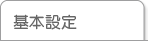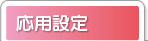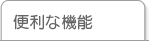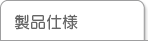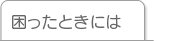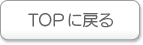VPNリモートアクセスのご利用手順(つづき)PPTPサーバー → PPTPクライアントの順に設定します。
Step2 PPTPクライアントの設定をする
※PPTPクライアントの設定時、「サーバ」名や「インターネットアドレス」欄には、「iobb.net」のホスト名を入力してください。
(グローバルIPアドレスを入力することもできますが、変更される可能性があります。)
 「iobb.net」のホスト名は、設定画面の[詳細設定]メニューの[iobb.net]タブで確認できます。
「iobb.net」のホスト名は、設定画面の[詳細設定]メニューの[iobb.net]タブで確認できます。
iPad/iPhone/iPod touchの場合
(画面例:iPhone 4)
- メインメニューで[設定]をタップします。
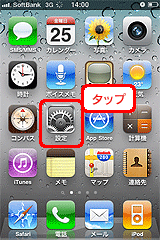
- [一般]をタップします。
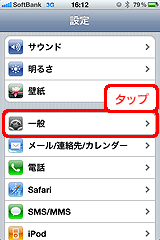
- [ネットワーク]をタップします。
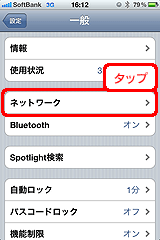
- [VPN]をタップします。
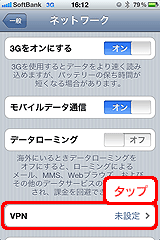
- [VPN構成を追加]をタップします。
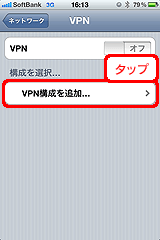
-
(1) [PPTP]をタップします。
(2)[説明]に任意の名前を入力します。
(3)[サーバ]には、本製品のグローバルIPアドレス、または「iobb.net」のホスト名を入力します。
(4)[アカウント]と[パスワード]には、本製品設定画面の「VPN」-「PPTP設定」で設定したユーザー名、パスワードを入力します。
(5)[保存]をタップします。
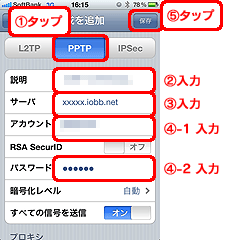
- [VPN]を[オン]にします。
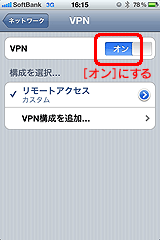
- ホームボタンを押してメインメニューに戻ります。
画面上に[VPN]マークが表示されていれば設定は完了です。

 ページの先頭へ
ページの先頭へ